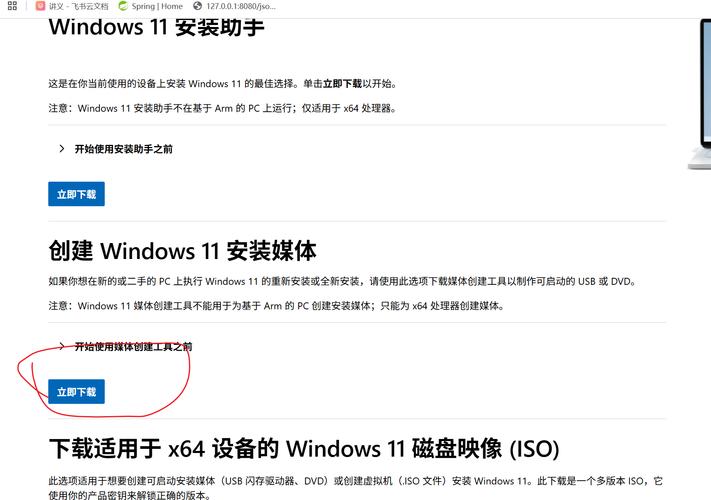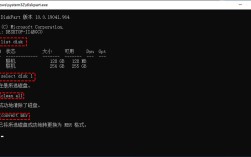命令行制作U盘启动盘是一种高效且灵活的方式,尤其适合熟悉Linux或Windows命令行的用户,相比图形化工具,命令行操作能更精确地控制分区格式、文件系统类型及启动项配置,同时避免不必要的软件依赖,本文将以Windows和Linux两大主流操作系统为例,详细讲解如何通过命令行制作U盘启动盘,并涵盖常见问题及解决方案。
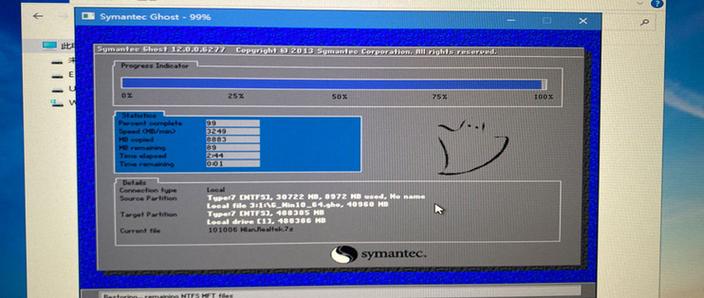
在Windows系统中,最常用的命令行工具是DiskPart和PowerShell,DiskPart是Windows内置的磁盘分区管理工具,功能强大但操作需谨慎,误操作可能导致数据丢失,PowerShell则提供了更现代的脚本支持,适合自动化任务,以制作Windows安装U盘为例,首先需要准备一个容量至少8GB的U盘,并从微软官网下载对应的ISO镜像文件,插入U盘后,以管理员身份打开命令提示符或PowerShell,输入diskpart进入DiskPart环境,然后执行list disk查看所有磁盘,通过select disk X(X为U盘对应的磁盘号)选中U盘,接着依次执行clean(清空分区)、create partition primary(创建主分区)、format fs=fat32 quick(格式化为FAT32文件系统)、assign(分配盘符)和active(设为活动分区),完成后,退出DiskPart(输入exit),使用PowerShell将ISO镜像中的文件复制到U盘:dism /mount-image /imagefile:"D:\path\to\install.wim" /mountdir:"C:\mount"(假设ISO已挂载为D盘),然后robocopy D:\sources C:\UWin\sources /E,最后dism /unmount-image /mountdir:"C:\mount /discard",对于Linux系统,用户通常更熟悉dd命令,它被称为“磁盘复制神兵”,能将镜像文件直接写入U盘,实现1:1的扇区复制,以Ubuntu为例,首先通过lsblk或fdisk -l确认U盘设备名(如/dev/sdb),注意不要选错设备,否则会覆盖硬盘数据,下载Ubuntu的ISO镜像后,执行sudo dd if=/path/to/ubuntu.iso of=/dev/sdb bs=4M status=progress,其中if为输入文件路径,of为输出设备,bs=4M设置块大小以提高速度,status=progress显示实时进度,写入完成后,U盘即可启动,若需制作Linux安装U盘,部分发行版(如Fedora)提供livecd-iso-to-disk工具,可通过sudo livecd-iso-to-disk --device=/dev/sdb /path/to/fedora.iso命令快速完成,该工具会自动处理分区和引导配置。
在Linux中,除了dd,还有unetbootin、ventoy等工具的命令行版本,Ventoy的命令行工具ventoy-cli支持多ISO启动,用户可通过ventoy -i /dev/sdb安装Ventoy到U盘,再将多个ISO文件直接拖入U盘的Ventoy分区即可,相比传统方式,Ventoy的优势是无需重复格式化U盘,且支持动态添加镜像文件,对于高级用户,还可手动配置GRUB引导菜单,通过编辑/mnt/ventoy/grub.cfg文件自定义启动项参数,在macOS系统中,终端同样支持dd命令,操作与Linux类似,但需注意macOS的磁盘命名规则(如/dev/diskX)。hdiutil工具也可用于制作启动盘,例如执行hdiutil convert -format UDRW -o ~/path/to/output.img ~/path/to/macOS.iso将ISO转换为镜像,再通过sudo dd if=~/path/to/output.img of=/dev/rdiskX bs=1m写入U盘(/dev/rdiskX为原始设备,速度更快)。
制作U盘启动盘时,需注意几个关键点:一是数据备份,clean或dd命令会彻底清除U盘数据,操作前务必确认已备份重要文件;二是文件系统选择,Windows安装盘通常需FAT32格式(兼容性高),但单个文件不能超过4GB限制,若安装文件较大,可改用NTFS格式或使用split命令分割文件;三是引导配置,部分系统(如老旧的BIOS机型)需手动设置活动分区,而UEFI启动则要求GPT分区表和FAT32分区(通常为ESP分区),此时可通过gdisk或parted工具手动分区,并安装syslinux或grub2引导程序,在Linux中使用parted创建GPT分区表后,执行mkfs.vfat -F32 /dev/sdb1创建ESP分区,mkfs.ext4 /dev/sdb2创建数据分区,然后挂载并安装引导文件:mount /dev/sdb1 /mnt,grub-install --target=x86_64-efi --boot-directory=/mnt/boot --efi-directory=/mnt --removable,最后将ISO中的isolinux目录复制到U盘并配置GRUB菜单。
相关问答FAQs:
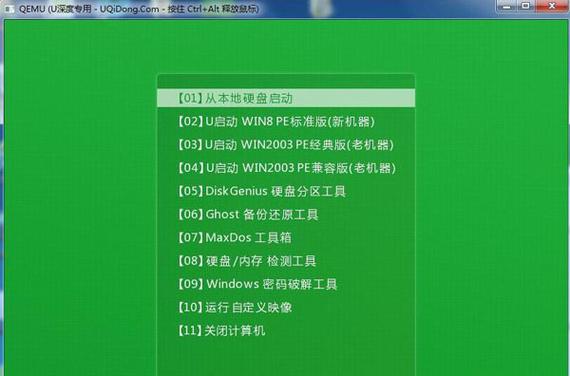
-
为什么使用
dd命令制作U盘启动盘后无法启动?
答:可能原因包括:① 设备名选错(误将硬盘当作U盘),需通过lsblk或fdisk -l确认U盘设备;② 未设置活动分区(BIOS启动场景),需在DiskPart中执行active命令,或在Linux中使用fdisk设置启动标志;③ 文件系统不兼容,UEFI启动需FAT32分区且为ESP分区,BIOS启动需MBR分区表和活动分区;④ ISO镜像损坏,可通过sha256sum校验镜像完整性。 -
如何在Windows中制作支持UEFI和BIOS双模式的U盘启动盘?
答:需使用GPT分区表和FAT32文件系统,以DiskPart为例,依次执行select disk X、clean、convert gpt(转换为GPT)、create partition efi size=100(创建100MB的ESP分区)、format fs=fat32 quick、assign、create partition primary(创建主分区)、format fs=ntfs quick、assign、exit,然后将安装文件复制到主分区,并确保ESP分区包含引导文件(如bootmgfw.efi),若使用Windows Media Creation Tool的命令行版本,可通过setup.exe /createMedia /fromISO:"D:\path\to\install.wim"自动处理双模式配置。